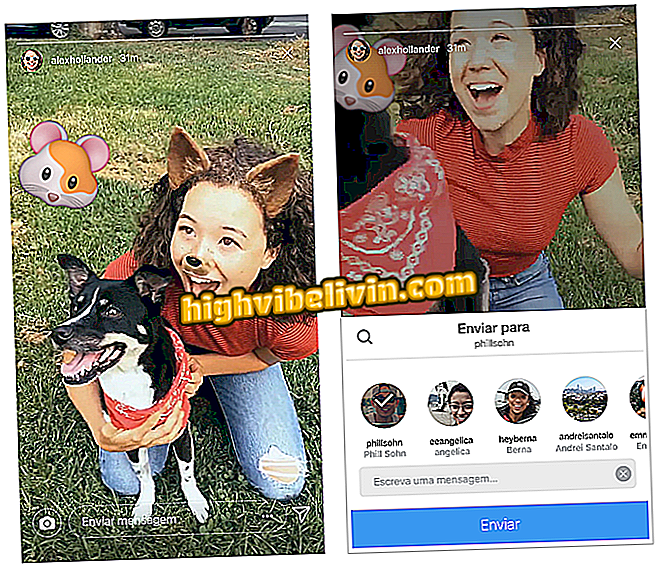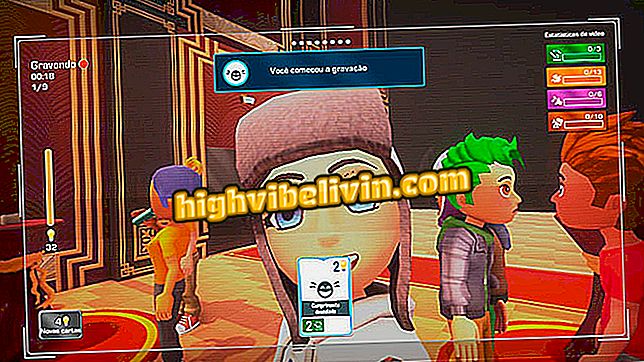So verwenden Sie den Wafer Messenger, einen WhatsApp-Rivalen, mit dem Sie den Online-Status annehmen können
Wafer Messenger ist eine konkurrierende WhatsApp-Messaging-Anwendung. Der Dienst ermöglicht das Senden von Multimedia-Elementen wie Audios, Fotos und Videos, unterscheidet sich jedoch von den Mitbewerbern. Neben dem Versenden von Aufklebern und Zeichnungen blendet die Plattform den Online-Status der Gespräche aus und lässt den Benutzer den Kontakten "unsichtbar". Diese Einstellung kann in jedem Chat separat aktiviert werden, sodass die Funktion nur auf unbequeme Personen angewendet werden kann.
Wafer Messenger ist für Android- und iPhone-Telefone (iOS) verfügbar und bietet mehr als 500.000 Downloads im Google Play Store. Er arbeitet nach Angaben der Hersteller mit GDPR und dem brasilianischen Datenschutzgesetz im Internet. Unten finden Sie Informationen zur Verwendung der Hauptfunktionen von Wafer Messenger.
WhatsApp Beta bringt Android-Nutzer vor das iPhone

Wafer Messenger schlägt mit dem konkurrierenden Messenger WhatsApp
Möchten Sie Handy, Fernseher und andere Rabattprodukte kaufen? Kennen Sie den Vergleich
So erstellen Sie ein Konto
Schritt 1. Geben Sie die Sprache und den Ländercode (+55 für Brasilien) ein und geben Sie die Nummer Ihres Telefons mit dem DDD ein. Berühren Sie "Weiter", um vorwärts zu gehen. Geben Sie im nächsten Bildschirm den per SMS erhaltenen Bestätigungscode ein, überprüfen Sie, ob Sie den Nutzungsbedingungen und den Datenschutzbestimmungen zustimmen, und enden Sie mit "Join Wafer".

Erstellen Sie ein Konto bei Wafer Messenger
Schritt 2. Erstellen Sie einen Wafer-Benutzernamen und fügen Sie gegebenenfalls ein Profilfoto hinzu. Tippen Sie auf "Start", um mit der Verwendung zu beginnen.

Füllen Sie das Profil auf Wafer Messenger aus
Um zu reden
Schritt 1. Am oberen Rand des Bildschirms werden die Kontakte angezeigt, die über ein Wafer-Konto verfügen. Berühren Sie einen von ihnen, um ein Gespräch zu beginnen. Wählen Sie bei geöffnetem Chat das Tastatursymbol aus, um eine Nachricht zu schreiben.

Wafer Messenger hat einen ähnlichen Chat wie WhatsApp
Schritt 2. Um ein Bild zu senden, berühren Sie das Fotosymbol im unteren Menü. Sie können Dateien aus der Galerie hochladen oder Bilder zeitlich mit der Kamera aufnehmen. Ziehen Sie dann die Ebene auf "Senden" am unteren Rand des Bildschirms.

Laden Sie Galerie- oder Kamerabilder in Wafer Messenger-Unterhaltungen hoch
Schritt 3. Um Audios zu senden, drücken Sie die Taste, um die Sprachnachricht aufzunehmen, und ziehen Sie die Taste ebenfalls auf "Senden".

Mit Wafer Messenger können Sie auch Audionachrichten senden
Schritt 4. Um einen Aufkleber zu senden, berühren Sie die Aufkleber-Schaltfläche im Menü. Wählen Sie dann die gewünschten Karten aus.

Wafer Messenger ermöglicht das Versenden von Aufklebern, eine Funktion, die der Konkurrent WhatsApp nicht hat
Schritt 5. Rufen Sie die Liste mit Ihren aktiven Konversationen auf, indem Sie zum Startbildschirm zurückkehren und das Ballonsymbol im Hauptmenü antippen.

Wafer Messenger sammelt aktive Konversationen in der Liste im Hauptmenü
Online-Status annehmen
Schritt 1. Um Ihren Online-Status vor einem Gespräch zu verbergen und für diesen Freund unsichtbar zu sein, berühren Sie das Wafersymbol in der oberen rechten Ecke des Fensters. Aktivieren Sie schließlich die Option "Unsichtbar machen".

Mit Wafer Messenger können Sie den Status online verbergen und für Freunde unsichtbar bleiben
Dort Nutzen Sie den Tipp, verwenden Sie Wafer Messenger als Alternative zu WhatsApp und haben Sie mehr Privatsphäre.
Wie kann ich die Verbindung zwischen einem WhatsApp-Konto und einem Mobiltelefon aufheben? Benutzer antworten im Forum

So löschen Sie Ihre WhatsApp-Daten